







|
ツールガイド 05/22/03 08:41:32 |
配備計画エディタによって、J2EEモジュールおよびアプリケーションのexteNd アプリケーションサーバへの配備に必要な配備計画を、すばやく簡単に作成および入力する方法が提供されます。この章では、配備計画エディタの使用方法について次のトピックを説明します。
「配備計画」は、J2EEモジュール(WARまたはEJB JARなど)またはアプリケーション(EARなど)が、Novell exteNd アプリケーションサーバまたはSilverStream eXtend アプリケーションサーバ環境でどのように実行されるかについて説明するXMLドキュメントです。
配備計画によって、宣言型データを配備記述子から、ターゲットのサーバ環境の適切なリソースにマップできます。たとえば、リソースの参照をデータソースにマップしたり、役割をユーザまたはグループにマップできます。
 各J2EEコンポーネントの配備計画の内容および構成の詳細については、オンライン『参照』にある「
exteNd Application Server配備計画DTD」を参照してください。
各J2EEコンポーネントの配備計画の内容および構成の詳細については、オンライン『参照』にある「
exteNd Application Server配備計画DTD」を参照してください。
注記: 他のアプリケーションサーバでは、配備には異なるタイプの情報が(おそらく異なる形式で)必要です。別のJ2EEアプリケーションサーバでJ2EEコンポーネントを配備するには、アプリケーションサーバベンダのマニュアルを参照してください。
この節では、配備計画エディタを使用して次の作業を実行する方法について説明します。
[exteNd Server Deployment Plan ]を選択し、[OK]をクリックします。
[Select Project For Deployment Plan]ダイアログボックスが表示されます。
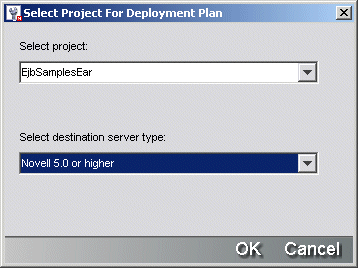
サーバタイプドロップダウンから作成先サーバを選択し、[OK]をクリックします。
注記: ダイアログボックスが開くときに表示されるサーバタイプは、配備初期設定([Edit]>[Preferences])でデフォルトとして指定されたサーバタイプです。詳細については、 配備設定を参照してください。
プロジェクトのタイプに基づいて、配備計画エディタにより配備計画が作成されます。エディタによって、プロジェクトのコンパイルされたコードおよび配備記述子が使用され、指定されたプロジェクトの配備計画エントリが決定されます。配備計画要素は、ツリー構造で表示されます。
配備記述子を変更すると、次に配備計画を編集する際に、変更内容に一致するようにWorkbenchによって配備計画が更新されます。
EARの配備計画のサンプルを次に示します。
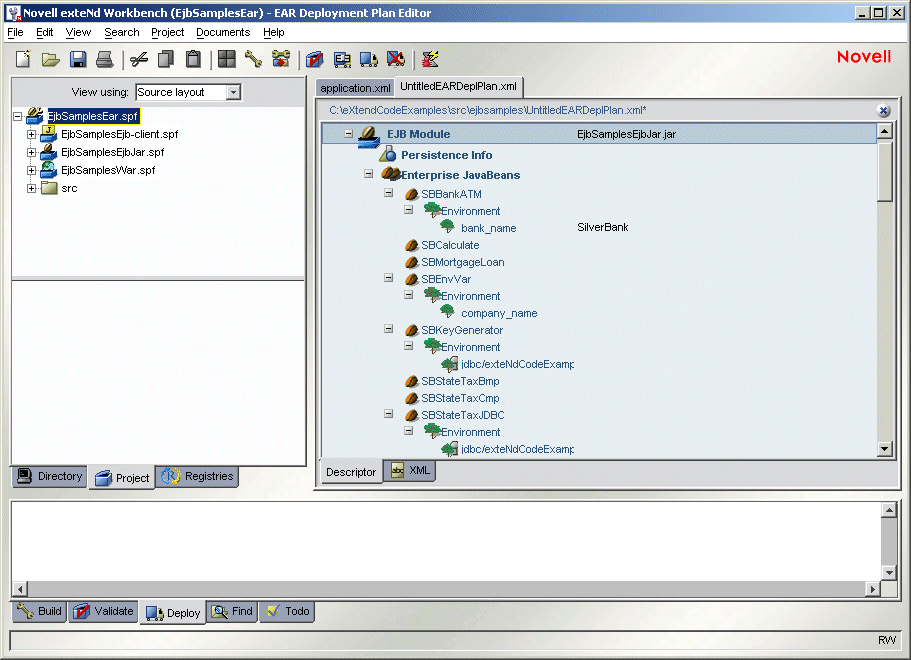
ヒント: [XML]タブを選択することによって、加工されていないXMLで配備計画を表示 または編集できます。配備計画エディタは、最後の保存時に使用していたモード(加工され ていないXMLまたはツリービュー)で開きます。
[File]>[Save]の順に選択します(または[Save]アイコンをクリックします)。
このプロジェクトと関連付けられている他の配備計画が存在する場合、新しい配備計画を現在の配備計画にするかどうか尋ねられます。
プロジェクトファイル(SPF)を選択し、右クリックしてから、ポップアップメニューから[Open Deployment Plan]を選択します。
プロジェクトに複数の配備計画がある場合、ドロップダウンから配備計画を選択して[OK]をクリックします。
Workbenchの編集ペインに配備計画が表示されます。
配備計画要素を選択してから右クリックし、ポップアップメニューから[Properties]を選択します。
[Property Inspector]を使用して、異なる要素の値を修正します。場合によっては、エレメントをダブルクリックするとダイアログボックスが開き、[Property Inspector]を通すよりもすばやくデータを入力できます。
注記: 次の手順に従うと、Workbench環境の外で配備計画を作成した場合でもWorkbenchプロジェクトと使用できます。
現在のプロジェクトまたは別のプロジェクト(選択できます)に計画を関連付けるか、またはXMLモードで配備計画を編集するように尋ねられます。
現在のプロジェクトに計画を関連付けるオプションを選択して、[OK]を選択します。
Workbenchによって、配備計画エディタに配備計画が表示されます。
次のように、配備計画エディタによって自動的に作業がチェックされます
|
操作内容 |
配備計画エディタ |
|---|---|
|
モードを切り替える([Descriptor]または[XML]タブ) |
配備計画の構文をチェックする |
|
配備計画を保存する |
DTDに対して配備計画を検証する |
。




|
ツールガイド 05/22/03 08:41:32 |
Copyright © 1997, 1998, 1999, 2000, 2001, 2002, 2003 SilverStream Software, LLC, a wholly owned subsidiary of Novell, Inc. All rights reserved.